Ячейка в Excel – это основной элемент электронной таблицы, образованный пересечением столбца и строки. Имя столбца и номер строки, на пересечении которых находится ячейка, задают адрес ячейки и представляют собой координаты, определяющие расположение этой ячейки на листе.
В ячейках таблиц могут содержаться числа, даты и текст. Числа и даты в ячейках автоматически выравниваются по правому краю, текст выравнивается по левому краю. В качестве разделителя в числах используется запятая, в качестве разделителя в датах – точка. В конце даты точка не ставится. При нарушении этих правил, неправильные числа и даты воспринимаются приложением как текст.
В одну ячейку можно внести 32 767 знаков. Информацию, содержащуюся в ячейках можно отобразить числовым, текстовым и другими форматами. Действия, которые производятся с ячейками чаще всего — это форматирование (изменение формата), перемещение (изменение координат) и удаление (со сдвигом влево или со сдвигом вверх). О том как это делается и о том как это делается быстро и в автоматическом режиме я бы и хотел поговорить.
Обучение EXCEL. УРОК 5: Выделение ячеек и диапазонов.
Выделение ячеек. Что значит выделить ячейку? Как выделять ячейки?
Выделить в Excel – таблице ячейку или диапазон ячеек, означает отметить их жирной черной рамкой табличного маркера. Информация вводится и остается храниться в той ячейке, которая была выделена во время ввода этой информации. При создании новой рабочей книги, всегда выделяется ячейка A1.
Для выделения ячейки необходимо в окне листа щелкнуть по ней крестиком курсора, при этом рамка табличного маркера пометит выделенную ячейку черным, жирным прямоугольником, а адрес выделенной ячейки отобразится в адресном окошке строки формул. Строка формул – это специальная панель Excel, предназначенная для работы с формулами и адресами ячеек. Строка формул состоит из адресного окошка, кнопки «Вставить функцию» и окна ввода формул.

Для того, чтобы выделить ячейку, которая находится за пределами видимости открытого листа, необходимо английскими буквами набрать адрес нужной ячейки в адресном окне строки формул и нажать Enter.
Для того, чтобы выделить первую или последнюю ячейку в столбце или строке, можно использовать сочетания клавиш Ctrl+(стрелка) на клавиатуре. При этом сочетания клавиши Ctrl со стрелками вверх и вниз будут выделять первую либо последнюю ячейку столбца, а сочетания Ctrl со стрелками влево и вправо – первую и последнюю ячейку строки.
Для того, чтобы выделить первую или последнюю ячейку листа, используются сочетания клавиш Ctrl+Home и Ctrl+End, при этом последней ячейкой листа считается самая нижняя, самая правая ячейка, заполненная информацией.
Как выделить диапазон ячеек? Как выделить все ячейки листа?
Диапазон – это группа ячеек, находящихся рядом друг с другом. Для выделения небольшого диапазона ячеек достаточно провести по нему курсором в виде белого широкого креста при нажатой левой кнопке мыши. Первая ячейка диапазона при этом остается незатемненной и готовой к вводу информации.
Для выделения большого диапазона, можно выделить первую ячейку диапазона, после этого нажать клавишу Shift и выделить последнюю ячейку диапазона, при этом выделится весь диапазон, находящийся между этими ячейками. Для выделения диапазона ячеек можно набрать английскими буквами и цифрами адрес нужного диапазона в адресном окне строки формул, используя в качестве разделителя символ двоеточия, например A1:A10.
После ввода адреса диапазона необходимо нажать клавишу Enter. Для выделения всех ячеек строки или всех ячеек столбца достаточно щелкнуть левой кнопкой мыши на названии столбца либо номере строки. Для того чтобы выделить все ячейки листа можно кликнуть по нулевой ячейке (пересечение области имен столбцов и номеров строк) либо использовать сочетание клавиш Ctrl+A (сокращение от англ.
All – все). При этом активная на момент выделения ячейка остается незатемненной и готовой к вводу информации. Для выделения группы ячеек, расположенных не рядом, используется их поочередное выделение при нажатой клавише Ctrl.
Как выделить группу ячеек с определенными параметрами?
Часто при работе с таблицами Excel возникает необходимость выделить все ячейки, удовлетворяющие определенным условиям либо содержащие только определенные значения. Например, возникает необходимость сделать защищаемыми все ячейки, содержащие формулы. Для того, чтобы выделить группу ячеек, удовлетворяющих определенным условиям, необходимо зайти на вкладку «Главная», в группе «Редактирование» раскрыть меню кнопки «Найти и выделить», после чего выбрать пункт «Выделение группы ячеек…».

В диалоговом окне «Выделение группы ячеек» можно задать параметры, по которым программа произведет выбор нужных ячеек и выделит их, например, выбор параметра «примечания» позволит выделить все ячейки листа, где были вставлены примечания.

Выделение ячеек по условию с помощью макроса
Выборочное выделение группы ячеек с заданными параметрами по определенным значениям и условиям можно еще более расширить средствами VBA. Описанная ниже надстройка позволяет находить и выделять ячейки с заданными пользователем числовыми и текстовыми значениями. Надстройка очень проста в использовании, стартовые условия задаются пользователем в диалоговом окне, конечным результатом является выделенная группа ячеек, удовлетворяющих заданным условиям и введенным значениям.
1. Выделять пустые ячейки в заданном диапазоне;
2. выделять ячейки с заданным числом или числами (возможен ввод нескольких чисел через знак-разделитель точка с запятой ;);
3. выделять ячейки с заданным текстом, возможен ввод нескольких текстовых значений одновременно, через точку с запятой (;) без пробелов;
4. выделять ячейки, которые содержат либо не содержат, начинаются либо не начинаются, заканчиваются либо не заканчиваются, совпадают либо не совпадают, равны либо не равны, больше либо не больше, меньше либо не меньше заданных значений.

Из диалогового окна видно, что надстройка может выделять пустые ячейки, а также ячейки с числовыми или текстовыми значениями, в зависимости от выбранного условия. Для наглядности ниже приведен фрагмент таблицы, где с помощью этой надстройки выделяются все ячейки, содержащие слово «круг». Надстройка работает с ячейками используемого диапазона, то есть расположенными между первой и последней заполненными ячейками в активном листе.
При помощи этой надстройки пользователь может выделить интересующие его ячейки, после чего на свое усмотрение совершить с ними какое-либо действие, например, внести изменения в формат этих ячеек, узнать количество выделенных ячеек, при выделении числовых значений — узнать количество, среднее значение и сумму выделенных ячеек в строке состояния. В следующей статье будет представлена надстройка, позволяющая автоматически удалять и скрывать строки, столбцы и ячейки.
Видео по выборочному выделению ячеек
Другие материалы по теме:
- Как защитить ячейки в Excel?
- Как переместить ячейки в Excel? Перемещение ячеек в пределах листа
- Как удалить ячейки в Excel по условию?
- Форматирование ячеек в Excel
- Как удалить/скрыть столбцы в Excel по условию? Работа со столбцами
Источник: macros-vba.ru
Выделение ячеек и диапазонов ячеек
Выделение выполняется для обозначения диапазона, к которому должна относиться следующая команда или функция.
Выделенный на рабочем листе диапазон всегда имеет прямоугольную форму. Наименьшей структурной единицей диапазона является ячейка. Активная ячейка (в которой находится указатель ячеек) считается выделенной. Все выполняемые команды относятся только к активной ячейке или к выделенному диапазону.
Выделение диапазона
Диапазон ячеек выделяется путем перемещения указателя мыши при нажатой левой кнопке в нужном направлении.
Эту операцию можно выполнить и с помощью клавиатуры: следует разместить указатель ячейки в начале выделяемой области, нажать клавишу Shift и, удерживая ее нажатой, с помощью клавиш управления курсором расширить выделенный диапазон.
Для отмены выделения достаточно выполнить щелчок вне выделенного фрагмента или нажать одну из клавиш управления курсором.
Выделить столбец можно, щелкнув на его заголовке. Аналогично выделяется и строка.
Чтобы выделить несколько смежных столбцов, следует активизировать заголовок первого столбца выделяемого диапазона, нажать левую кнопку манипулятора и, удерживая ее, переместить указатель до заголовка последнего выделяемого столбца. Строки выделяются аналогичным образом.
При выделения столбца с помощью клавиатуры нужно разместить указатель ячейки в выделяемом столбце и нажать комбинацию клавиш [Ctrl+Пробел]. Для выделения всей строки предназначена комбинация клавиш [Shift+Пробел].
Выделить всю таблицу от начала до конца позволяет комбинация клавиш Ctrl+Shift+End, а любую часть таблицы от активной ячейки до начала — комбинация клавиш Ctrl+Shift+Home.
Если таблица не содержит пустых строк и столбцов, гораздо проще выделить ее с помощью клавиш Ctrl и * на цифровом блоке клавиатуры. В этом случае выделяется диапазон ячеек вокруг активной ячейки, который тянется до первой пустой строки и первого пустого столбца.
Для выделения всего рабочего листа можно воспользоваться кнопкой, которая расположена на пересечении заголовков строк и столбцов, или комбинацией клавиш Ctrl+A.
Существует еще один способ быстрого выделения диапазонов, при котором используется мышь. Он состоит в следующем. Необходимо установить указатель ячейки в левой верхней ячейки выделяемого диапазона и, удерживая нажатой клавишу Shift, выполнить щелчок на правой нижней ячейке выделяемого диапазона. При этом не имеет значения, содержит ли выделяемый диапазон пустые строки или столбцы.
Выделение несмежных диапазонов
Выделение несмежных диапазонов выполняется в том случае, если действие команды должно распространяться на ячейки, расположенные в разных частях таблицы.
Действие не всех команд распространяется на выделенные несмежные диапазоны. Например, выделенные несмежные диапазоны нельзя перемещать или копировать. Однако их можно удалять, форматировать или вводить в них данные.
Несколько несмежных диапазонов выделяются таким образом. Прежде всего, надлежит выделить первый диапазон и нажать комбинацию клавиш Shift+F8. В строке состояния появится индикатор ДОБ, указывающий на включение режима несмежных выделений. В этом режиме последовательно выделяются все диапазоны. Использовать можно мышь либо клавиатуру.
Устанавливать режим несмежных выделений необязательно. Несмежные диапазоны выделяются с помощью мыши при нажатой клавише Ctrl.
Источник: studfile.net
Как выделить диапазон в Excel
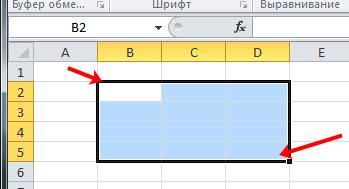
Если Вам необходимо проводить различные манипуляции в документе Эксель: создавать или редактировать таблицы, строить графики, то без выделения ячеек в этом случае, как и во многих других, просто не обойтись.
Выделить ячейки в Excel можно различными способами
: с помощью мышки или используя горячие клавиши. Большие области можно выделять, вводя нужный диапазон ячеек в определенные поля. Также есть возможность выделить всю строку или столбец целиком. Теперь обо всем по порядку.
После того, как Вы открыли документ Excel, сразу выделяется ячейка А1 . Выделить любую другую ячейку можно, просто кликнув по ней мышкой. Для перемещения между ячейками также можно использовать клавиши «Вверх» , «Вниз» , «Вправо» , «Влево» на клавиатуре.
Для выделения диапазона ячеек , например, B2:D5 , кликните мышкой по первой ячейке В2 , чтобы выделить ее. Снова кликните левой кнопкой мыши по этой ячейке, и, не отпуская ее, переместите курсор в ячейку D5 .
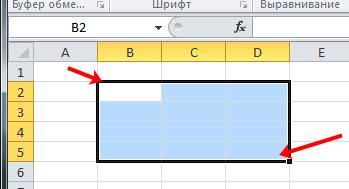
Выделять диапазоны побольше, удобно следующим способом. Выделим A1:I6 . Кликаем мышкой в ячейке А1 , затем зажимаем клавишу «Shift» и кликаем мышкой по ячейке I6 .
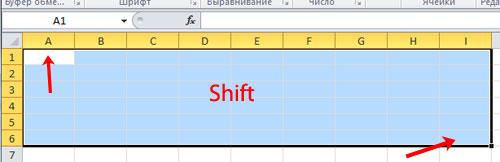
Выделять можно и с помощью стрелок на клавиатуре. Выделим В1:Е3 . С помощью стрелок, перемещаемся в ячейку В1 , затем зажимаем клавишу «Shift» , нажимаем стрелку «Вправо» три раза и стрелку «Вниз» два раза.
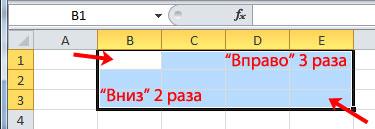
Для выделения группы ячеек в Excel , можно воспользоваться клавишей «F8» . Выделим А2:С6 . Кликаем мышкой по ячейке А2 и нажимаем клавишу «F8» . В строке состояния появится надпись «Расширить выделенный фрагмент» .
Кликаем мышкой по ячейке С6 . Теперь, по какой бы ячейке Вы не кликнули, выделенный диапазон будет постоянно меняться. Для отключения режима, снова нажмите клавишу «F8» .
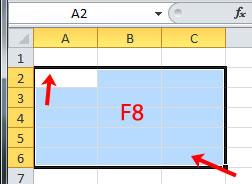
Если Вам нужно выделить большой диапазон ячеек , например, А2:АD6 , нажмите комбинацию клавиш «Ctrl+G» или клавишу «F5» . Откроется окно «Переход» . В поле «Ссылка» введите нужный диапазон ячеек и нажмите «ОК» .
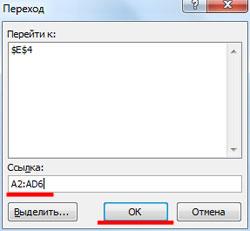
Ячейки будут выделены.
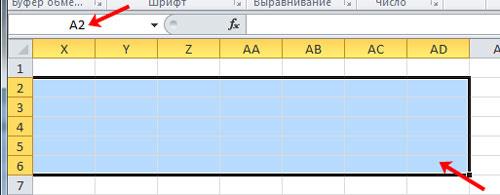
Для выделения, также можно ввести диапазон А2:АD6 в поле «Имя» , затем нажмите «Enter» .
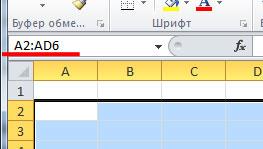
Обратите внимание, что при выделении, в поле «Имя» всегда написан адрес верхней левой ячейки, она также закрашена в другой цвет. Если выделив диапазон, вы начнете вводить данные, они будут записаны именно в эту ячейку.
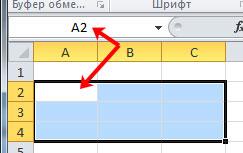
Для того чтобы объединить несколько ячеек в одну, потребуется использовать другие способы. Перейдя по ссылке, Вы можете прочесть о них.
Чтобы выделить все ячейки в Excel , используйте комбинацию клавиш «Ctrl+A» . Только учтите, если выделена ячейка, в которой есть какие-либо данные, то первое нажатие данной комбинации, выделит весь диапазон, заполненный данными, а второе нажатие — выделит весь лист. Если изначально будет выделена пустая ячейка, то после первого нажатия «Ctrl+A» выделится весь лист.

Выделить все ячейки также можно, нажав на стрелочку в левом верхнем углу — там, где пересекаются названия строк и столбцов.
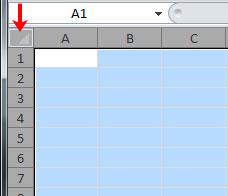
Если Вам нужно выделить несмежные ячейки в Excel , то есть те, которые расположены не рядом, выделите первую нужную ячейку или диапазон, затем зажмите клавишу «Ctrl» и продолжайте выделять нужные ячейки или диапазоны ячеек.
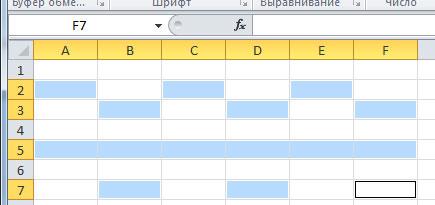
Для того чтобы выделить весь столбец или всю строку , нажмите на заголовок столбца — «А, В, С…» , или строки — «1, 2, 3…» . При этом курсор примет вид черной стрелочки, указывающей либо вниз, либо вправо.
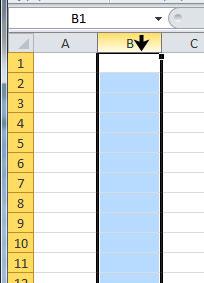
Если нужно выделить несколько столбцов , нажмите мышкой на первом и, не отпуская левой клавиши, выделите нужное количество. Точно также поступаем со строками.
Также, можно выделить первый столбец — В , зажать «Shift» и выделить последний столбец — Е .
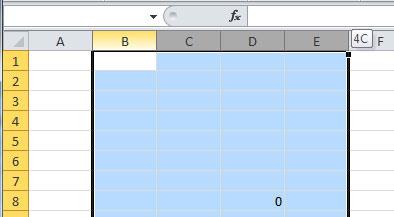
Для выделения строк и столбцов, которые находятся не рядом, зажимаем «Ctrl» и выделяем нужные.
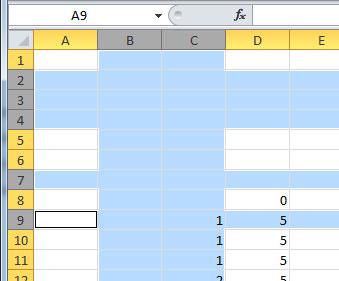
Вот еще несколько полезных комбинаций, которые помогут быстро перемещаться по ячейкам и выделять их:
«Ctrl+Home » — выделит первую ячейку ( А1 ); «Ctrl+End» — выделит последнюю ячейку с данными на листе; «Ctrl+стрелка вправо» — выделит последнюю ячейку в строке; «Ctrl+стрелка вниз» — выделит последнюю ячейку в столбце.
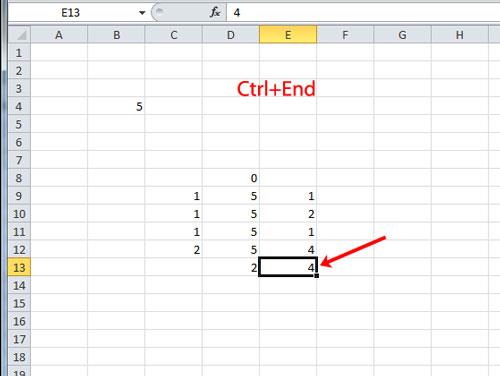
Если использовать во всех приведенных комбинациях еще и клавишу «Shift» — это позволит выделять соответствующие диапазоны ячеек.
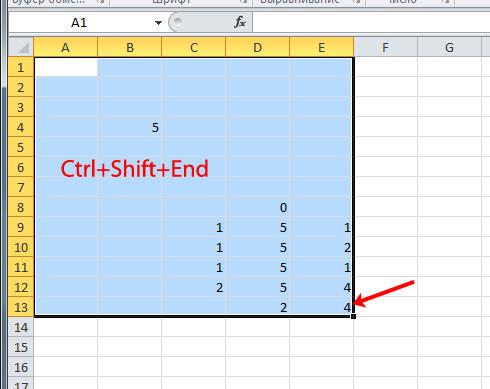
С помощью данных рекомендаций, Вы сможете выделить диапазон или группу ячеек, все ячейки на листе Excel, нужные строки или столбцы, или даже те ячейки, которые расположены не рядом.
Поделитесь статьёй с друзьями:
Источник: officeassist.ru